Cum să utilizați în mod productiv Flash Fill în Microsoft Excel
Miscellanea / / December 02, 2021
Ah, da, Microsoft Excel. Acel instrument pe care ne place să-l urâm și pe care urâm să-l iubim. Dacă lucrezi într-o slujbă în care trebuie să lucrezi inutil pe foi Excel pe tot parcursul zilei, atunci mă simt cu adevărat pentru tine. Am fost într-o astfel de slujbă în urmă cu multe ani și este bine să stau pe loc acum și să arunc o privire nonșală la asta.

Dacă, totuși, doriți să fiți mai productiv în timp ce utilizați funcții similare în timp ce utilizați Excel, permiteți-mi să vă sugerez să utilizați Flash Fill.
Este ca o magie
Dacă nu ați mai folosit niciodată Flash Fill, vă va simți ca o magie. Funcționează pe un principiu simplu de identificare a modelelor și de completare a rândurilor vacante cu aceste modele. Să ne uităm la un exemplu.
Împărțirea numelor
Să luăm o sarcină simplă de a separa numele, prenumele și inițiala angajaților din Guiding Tech (și Albert Einstein) folosind MS Excel. Coloana B are în prezent nume așa cum le-ați găsi în mod normal într-o bază de date. În coloanele C în continuare, doriți doar unul (sau mai multe) elemente ale numelui complet.

Deci, tot ce trebuie să faceți este să introduceți mai întâi numele primei persoane manual. Lovit introduce iar în celula următoare, nu tastați nimic. În schimb, faceți clic pe Completati meniu și apoi alegeți Umplere flash. Și voilà, toate celelalte nume se vor autopopula de la sine.
Dacă nu ai încredere deplină în mine, atunci iată un videoclip needitat (convertit în GIF pentru vizualizare ușoară) pentru coloana următoare.
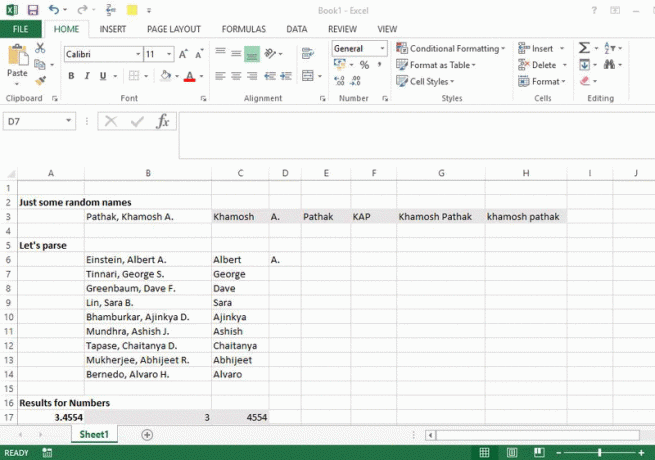
Comanda rapidă de la tastatură
Este deasemenea o Comanda rapidă de la tastatură pentru a realiza același lucru. Folosind aceeași foaie, completați prima celulă manual, așa cum am făcut mai sus și apăsați introduce. Acum, apăsați CTRL+E în același timp și Flash Fill va completa automat celulele goale cu datele corespunzătoare.
Cu toate acestea, ar trebui să continuați să verificați dacă Flash Fill a completat corect datele sau nu. În coloana cu inițiale, am văzut că nu merge bine. Dar, când am introdus datele pentru primele două nume (în loc de unul), apoi am putut completa restul fără probleme. Hei, este încă mult timp economisit.
Vă rugăm să rețineți: Această metodă funcționează atâta timp cât coloana de intrare are același format pe tot parcursul. Dacă există vreo abatere, nu va recunoaște modelul.
Funcționează și cu numere
Înainte ca toată lumea să înceapă să se sperie, permiteți-mi să spun, funcționează bine și cu numere. Fie că este vorba de zecimale cu n numere înainte sau după virgulă zecimală sau chiar date care trebuie separate în format zz/ll/aa.

Un alt videoclip aici (convertit din nou în GIF), care arată că am introdus manual informațiile despre primele celule și Umplere flash a putut ridica modelul și a completat automat informațiile lipsă de mai jos.
Evitați formulele complexe
Toată ideea de folosit Umplere flash este a evita formule complexe în MS Excel. Dacă vă puteți gândi și la alte scenarii, anunțați-ne pe forumurile noastre.



